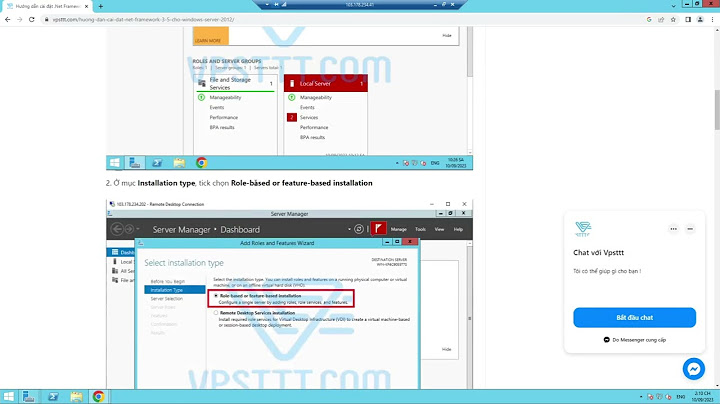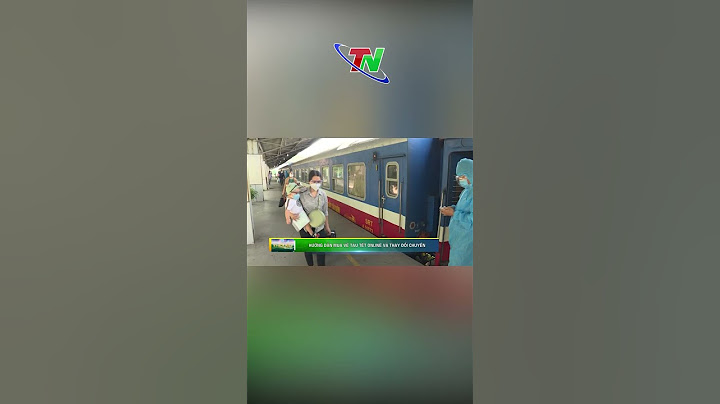Với WinUSB Maker bạn có thể dễ dàng cài lại hệ điều hành cho máy tính của mình khi không có ổ CD hoặc DVD kèm theo. Bài viết sau sẽ hướng dẫn các bạn các tạo USB để cài win với phần mềm WinUSB Maker và các cài win xp bằng USB, các bạn cùng tham khảo nhé. Bài viết liên quan
Chú ý- Hiện nay phiên bản chính thức của Windows 10 đã được phát hành, kèm theo đó là nhiều cách cài windows 10 khác nhau. Tuy nhiên, để tiết kiệm thời gian hơn, Taimienphi.vn khuyên các bạn nên ghost windows 10 thay vì kiếm cả bản cài đặt và sau đó tiến hành cài đặt Windows 10 sẽ rất mất thời gian. Cài hệ điều hành Windows trên máy tính đã không còn quá khó khăn với người dùng. Bạn chỉ cần cho đĩa Win vào ổ CD/DVD và tiến hành cài đặt. Thế nhưng với những máy tính không có hoặc bị hỏng ổ CD/DVD thì sao? Bài viết dưới đây Taimienphi.vn sẽ hướng dẫn bạn cách cài Windows XP từ ổ USB sử dụng phần mềm WinUSB Maker, cùng theo dõi nhé.  Hướng dẫn chi tiết cách cài Win XP bằng USB với WinUSB Maker Các công cụ cần có để cài WinXp bằng USB: 1. Ổ USB dung lượng 1GB trở lên. 2. File ISO của chứa hệ điều hành Windows XP. Tải :Windows Xp 3. Công cụ hỗ trợ WinUSB Maker. Tải: WinUSB Maker 4. Công cụ hỗ trợNet Framework Net Framework Các bước thực hiện: Bước 1: Gắn USB vào máy tính rồi khởi động chương trình WinUSB Maker. Tại thẻ Welcome bạn click vào biểu tượng 2 mũi tiên để chương trình tìm kiếm thiết bị. (Hình bên dưới)  Bước 2: Bạn chuyển sang thẻ Setup to USB, tại đây bạn chọn "I want to work with an ISO image file", tiếp đến click vào "Select an ISO or Directory" để tìm đến File ISO của bạn. (Hình bên dưới)  Bước 3: Sau khi đã lựa chọn xong file ISO bạn click vào "Make USB Bootable" và lúc này chương trình sẽ tiến hành định dạng lại USB của bạn, toàn bộ dữ liệu trên USB sẽ mất hết, bạn nên tiến hành sao lưu trước khi thực hiện (Hình bên dưới)  Bước 4: Khi bạn đã tạo được USB khởi động và có chứa bộ cài Windows XP thì bạn gắn USB này vào máy tính cần cài Windows XP sau đó thiết lập máy tính khởi động bằng ổ USB trong BIOS khởi động lại máy tính rồi tiến hành cài đặt theo các bước như bình thường cài trên đĩa CD/DVD.  Bước 5: Đợi khi khởi động lên màn hình Windows Setup màu xanh  Bước 6: Tại đây bạn nhấn Enter từ bàn phím để tiến hành cài mới hệ điều hành  Bước 7: Tại đây bạn nhấn F8 để tiếp tục  Bước 8: Nếu máy tính có gắn một ổ thì bạn nhấn Enter để cài đặt còn nếu máy tính có gắn từ hai ổ cứng trở lên thì bạn cần phải lựa chọn ổ cứng nào để cài đặt cho chính xác tránh trường hợp mất dữ liệu.  Bước 9: Sau khi lựa chọn được ổ cứng chương trình sẽ tiến hành định dạng (Format) lại ổ cứng, bạn nên chọn định dạng NTFS rồi nhấn Enter để tiếp tục (Hình bên dưới)  Bước 10: Đợi đến khi định dạng xong  Bước 11: Sau khi định dạng xong, chương trình sẽ tiến hành copy các file vào máy tính  Bước 12: Sau khi copy file kết thúc sẽ có thông báo cần khởi động lại máy tính sau 10s, nếu không bạn có thể nhất Enter để khởi động lại ngay. Quá trình cài đặt Windows XP hơi khác so với Windows 7 hoặc Windows 8 vì Microsoft không thiết kế Windows XP để cài đặt từ ổ USB flash. Bạn có thể cài đặt Windows 7 hoặc 8 trực tiếp từ ổ USB flash bởi vì Microsoft tạo một công cụ gọi là Windows 7 USB/DVD Download Tool và nếu muốn một chương trình đơn giản hơn, bạn có thể sử dụng WinToBootic để tạo một ổ flash cài đặt khởi động Windows 7/8. Tuy nhiên, không có ứng dụng chính thức nào từ Microsoft để tạo ra một trình cài đặt ổ USB flash có thể khởi động cho Windows XP.
Có một số ứng dụng của bên thứ ba có sẵn nếu muốn cài đặt Windows XP từ ổ USB flash như WinToFlash hoặc Komku USB. Các ứng dụng này chắc chắn có thể tạo ra một ổ USB flash khởi động, nhưng Komku USB quá phức tạp và WinToFlash yêu cầu cài đặt một trình bổ sung vào trình duyệt (một số loại phần mềm quảng cáo). Khi bạn không thể theo kịp hướng dẫn của Komku USB hoặc WinToFlash, WinSetupFromUSB chính là giải pháp cứu cánh. WinSetupFromUSB là một phần mềm nhỏ được phát triển bởi Ilko. Người dùng có thể tạo một ổ USB flash khởi động để cài đặt Windows XP một cách dễ dàng. Không cần cài đặt, chỉ cần nhấp đúp vào tệp .exe, làm theo các bước dưới đây để tạo một trình cài đặt ổ USB flash có thể khởi động Windows XP sử dụng WinSetupFromUSB. Bước 1: Tải WinSetupFromUSB. Bước 2: Giải nén > mở WinSetupFromUSB.  Bước 3: Chọn ổ USB flash > chọn "Auto format it with FBinst" > duyệt đến ổ đĩa quang có chứa CD cài đặt Windows XP > Nhấp vào GO.  Bước 4: Trình cài đặt ổ USB flash Windows XP đã sẵn sàng để sử dụng ngay bây giờ. Khi muốn sử dụng ổ USB flash để cài đặt Windows XP, hãy đảm bảo bạn thay đổi thứ tự khởi động trong BIOS (ổ USB flash làm tùy chọn khởi động đầu tiên). |